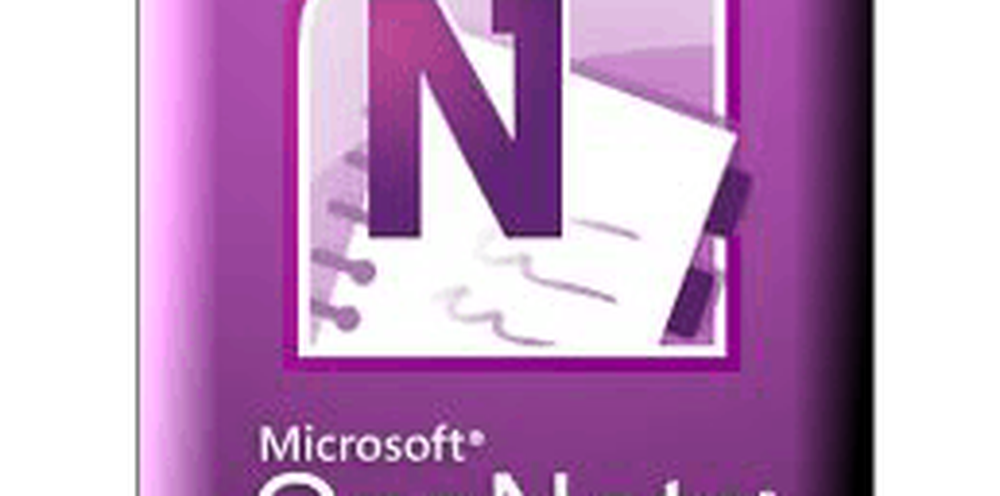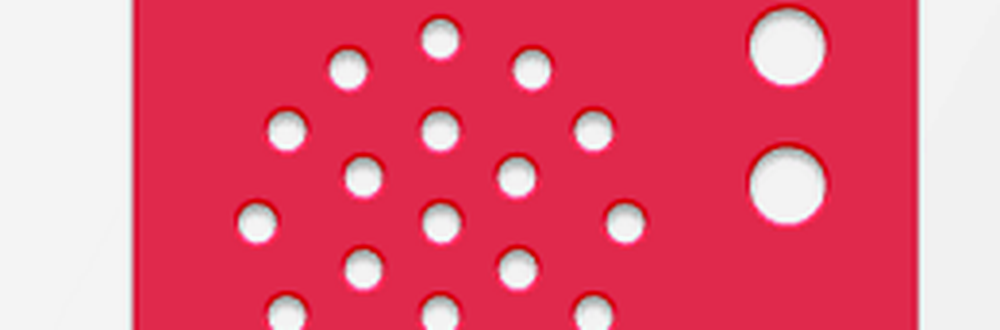Comenzando con Microsoft OneNote

Organízate con Microsoft OneNote
OneNote es básicamente un sistema donde se crean diferentes cuadernos virtuales. A continuación, puede dividir los cuadernos en diferentes secciones. Para empezar, abre Microsoft OneNote. Te pedirá que le des un nombre al cuaderno. Dale un nombre y luego haz clic en Crear cuaderno.

Cuando cree el cuaderno, OneNote le preguntará si desea invitar a otras personas para que lo vean. Esta opción es útil si está trabajando en un proyecto de equipo, o incluso solo en artículos para el hogar que le gustaría compartir con miembros de la familia..

Ahora tu cuaderno está creado. Microsoft OneNote funciona con un sistema jerárquico de organización compuesto por cuadernos, secciones y páginas..
- Cuadernos son la parte principal del sistema.
- Secciones son los divisores dentro del cuaderno.
- Páginas puede desglosar aún más las secciones.
Usemos un cuaderno de lista de compras como ejemplo de cómo desglosar las cosas dentro del sistema OneNote. Crea un cuaderno de lista de compras y luego crea diferentes secciones dentro de él. Las diferentes secciones son las pestañas que encuentras en la parte superior. Al hacer clic en la pestaña más, puede agregar una sección diferente a su cuaderno, e incluso codificarlos por colores.

Dentro de las secciones, puedes crear nuevas páginas. En el lado derecho, encontrará una sección que dirá Agregar Página. Por ejemplo, dentro de la sección de comestibles, comencé a desglosarlo por Carne y Pescado, o Verduras y Frutas. Ahora, esto es solo para mostrarle cómo se puede usar OneNote y cómo se descompone su sistema.

Un cuaderno o varios cuadernos?
OneNote se puede usar simplemente con un cuaderno y luego se usan las secciones para dividirlo en diferentes temas. Es un programa que realmente te permite personalizar tu organización. Al crear diferentes cuadernos puedes tener un mejor sistema de organización. Además, de esta manera puede mantener a su personal y profesional separados, y tener la opción de compartir cuadernos con otros sin compartir sus cosas personales..

OneNote se inició originalmente como una herramienta para estudiantes, pero se ha convertido en una herramienta que cualquiera puede usar para organizar sus vidas diarias. Una vez que se haya familiarizado con OneNote, consulte algunos de nuestros otros consejos y tutoriales:
- Cómo grabar audio y video con Microsoft OneNote
- Consejos de regreso a la escuela para estudiantes que usan Microsoft OneNote
- Cómo guardar correos electrónicos de Outlook.com en Microsoft OneNote
- Integración de la punta del lápiz con OneNote Mobile en la actualización de aniversario de Windows 10
¿Qué más te gustaría hacer con Microsoft OneNote? Comparte tus pensamientos y peticiones en los comentarios..